巧用Photoshop个性画笔为MM照做超酷签名
来源:不详
作者:佚名
学习:145人次
巧用Photoshop个性画笔为MM照做超酷签名作者:佚名 来源:68PS
利用Photoshop笔刷为MM照片打造一种个性的签名效果,教程最终效果不错!笔刷大家可以去搜索。
原图

最终效果

1.打开原图,新建一层,用椭圆选取工具制作图1所示的不规则的同心圆.如果觉得烦琐可以下载类似的笔刷,为了提供方便我把图案也发上来如图2

<图1>
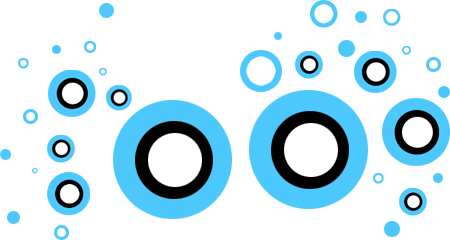
<图2>
2.用套索工具勾出人物,然后按 Ctrl Shift I 反选,然后点图3所示的蒙版,再将这层的图层混合模式改为:屏幕(CS版本的为:滤色)效果如图4

<图3>

<图4>
3.接下来就回到背景图层,给脸部美容,适当的调白,磨皮再加上腮红,这些基础的操作我就不在详解,完成后再用钢笔工具勾出脸部个性图案新建一层填充红色把图层的透明度改为60% 效果如图5

<图5>
4.在同心圆图层的下面新建一个图层填充为黑色如图6,再点图7所示的蒙板,然后用圆形渐变工具由图片中心位置绘制透明渐变完成最终效果.
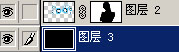
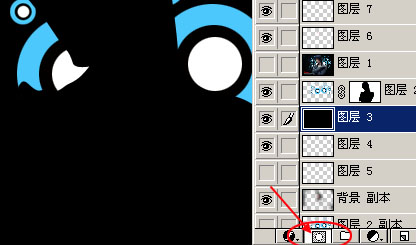


学习 · 提示
相关教程
关注大神微博加入>>
网友求助,请回答!







